- Kennisbank
- Rapportage en gegevens
- Dashboards
- Gebruik dashboards in de mobiele app
Gebruik dashboards in de mobiele app
Laatst bijgewerkt: 7 november 2025
Beschikbaar met elk van de volgende abonnementen, behalve waar vermeld:
Je kunt je dashboards bekijken en rapporten maken in de HubSpot mobiele app met je mobiele telefoon. Dit kan handig zijn als je onderweg bent en je prestaties moet bekijken.
Bekijk en filter je dashboards in de mobiele app
- Open de HubSpot app op je iOS- of Android-apparaat.
- Tik op dashboards Dashboards in de onderste navigatiebalk, of tik op het listView Menu icoon linksboven, scroll naar beneden en tik op dashboards Dashboards.
- Om je dashboards te wijzigen, tik je op de naam van het huidige dashboard bovenaan het scherm en selecteer je een ander dashboard.
- Om het datumbereik te bewerken dat op het dashboard wordt toegepast, tikt u op het vervolgkeuzemenu Datumbereik boven aan het dashboard. Selecteer vervolgens een datumbereik. Tik op Toepassen.
.jpg?width=298&height=583&name=File%20(2).jpg)
- Rapporten op het dashboard die filteren op eigenaar en team ondersteunen, hebben de filtercriteria beschikbaar. Tik op Eigenaren of Teams en maak de selecties waarin je geïnteresseerd bent. Je kunt ook op een rapport op het dashboard tikken om het te openen en daar de filters toe te passen.
Let op: de volgende rapporten ondersteunen deze specifieke filteropties niet op mobiel:
Eigenaar & Team en Datum:- Aangepaste rapporten
Eigenaar & team:
- Rapporten over klantreizen
- De volgende rapportsjablonen:
- Aan mij toegewezen taken onvolledig op vervaldatum
- Tijdlijn activiteitenfeed
- Om een dashboard te delen, tikt u op hetpictogram share Delen rechtsboven in het scherm. Selecteer waar u het rapport wilt delen.
- Om een individueel rapport te bekijken, tikt u op het rapport op een dashboard. Om AI-inzichten op het rapport te bekijken, tikt u op Inzichten genereren onderaan het scherm.
- Om door te dringen in een KPI-rapport, tikt u op een van de waarden in de KPI-grafiek om de doortrektabel te openen. Eenmaal geopend, kunt u op tikken om toegang te krijgen tot individuele CRM-records of marketingactiva die worden ondersteund op de mobiele app (bijv. contacten, deals, marketinge-mails).
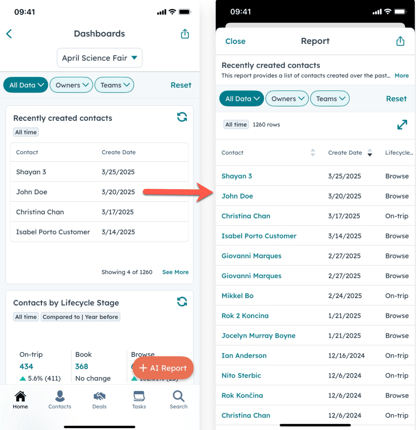
Let op:
- Notities die zijn toegevoegd aan je dashboard en inhoud van externe bronnen (bijv. Google Sheets, YouTube, Databox) kunnen niet worden bekeken in de mobiele app.
- Om in KPI-diagrammen te kunnen duiken, moet je eerst een dashboard op je desktop instellen dat KPI-rapporten bevat.
Een rapport maken met AI in de mobiele app
Op mobiel kun je kunstmatige intelligentie (AI) gebruiken om rapporten te maken. Je kunt een zin of vraag invoeren die wordt gebruikt om een rapport te genereren. Zodra het rapport is gegenereerd, kun je je vraag bewerken en het rapport opnieuw genereren zodat het aan je behoeften voldoet voordat je het opslaat en toevoegt aan je dashboard.
Let op: Vermijd het delen van gevoelige informatie in je ingeschakelde gegevensinvoer voor AI-functies, inclusief je prompts. Admins kunnen generatieve AI-functies configureren in de instellingen voor accountbeheer. Voor informatie over hoe HubSpot AI je gegevens gebruikt om betrouwbare AI te bieden, waarbij jij de controle hebt over je gegevens, kun je onze HubSpot AI Trust FAQ's raadplegen.
- Open de HubSpot app op je iOS- of Android-apparaat.
- Tik linksboven in het scherm op het pictogram listView Menu. Tik vervolgens op dashboards Dashboards.
- Tik op + AI-rapport rechtsonder in het scherm.
- Voer een zin of vraag in die het doel van je rapport samenvat. Voor het beste resultaat is het aan te raden om de gewenste object- en tijdfilters toe te voegen. Bijvoorbeeld, welke verkoper heeft het afgelopen kwartaal de meeste deals binnengehaald?
- Tik op breezeSingleStar Genereer. Er wordt een rapport gegenereerd op basis van je doel.
- Als je het doel van het rapport wilt wijzigen en een nieuwe sjabloon wilt genereren, pas je de tekst in de prompt aan en tik je op breezeRegenerate Opnieuw genereren. Je kunt doorgaan met het invoeren van nieuwe aanwijzingen en het rapport opnieuw genereren om beter aan je doel te voldoen.
.jpg?width=300&height=578&name=File%20(3).jpg)
- Tik op Opslaan.
- Bewerk de rapportnaam en selecteer het dashboard waaraan het rapport wordt toegevoegd.
- Tik op Opslaan.
Let op: rapporten kunnen niet worden gemaakt met meerdere objecten.